本日は Blender の技術調査枠です。
Blenderでポリゴンを折り紙のように折りたたむ方法について調査します。
サンプルの準備
一例として、以下のような平面メッシュを準備します。

メッシュは中空に浮き、座標軸も傾いており、更に中点も折り目の位置にないため、回転を行う適切な座標軸がありません。

実施手順
辺に沿って折りたたみを行うため、[トランスフォーム座標系]の設定機能を利用します。
まず以下の通り、[辺選択]で回転軸の基本となる「辺」のみを選択し、ヘッダーの[トランスフォーム座標系]を開きます。
[+]ボタンをクリックし、座標系を追加します。

すると、[座標系]に[辺]という項目が追加されます。
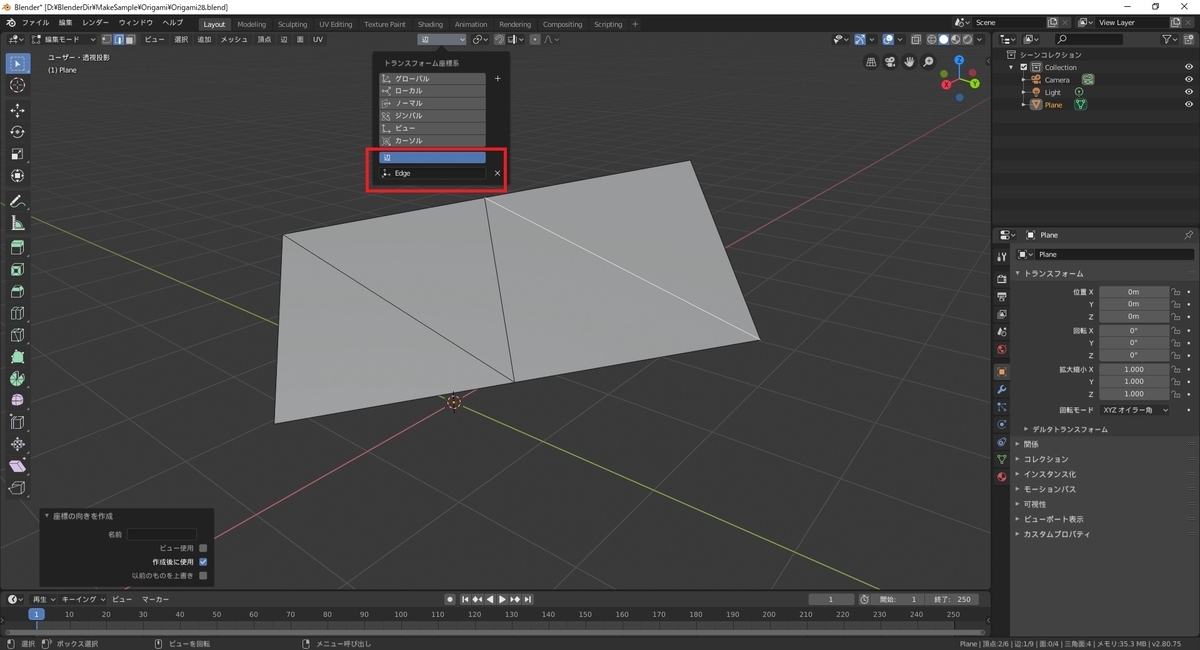
これを選択すると、先ほど選択した辺を基準にした座標系が表示されます。
回転軸は[ビューポート]から[回転]にチェックを入れると表示されます。

座標系が変更されたら、[頂点選択]で折り曲げたい面の頂点を選択します。
このとき、折り目となる辺の頂点を最後に選択し、アクティブ状態にしておきます。

メニューの[ピポットポイント]から[アクティブ要素]を選択します。
すると、座標軸の調整位置がアクティブな頂点の位置になります。

この一例だと、回転軸のY軸をドラッグして回転させることで、折り目で折りたたむように面を回転できます。

回転を行うと調整パネルが表示されるので、ここで詳細な回転量を数値で指定できます。

折り目の辺を変える場合は、辺ごとに「トランスフォーム座標系」を同じように追加していきます。

Blender2.79以前の手順について
Blender2.79以前での手順は以下の記事を参照ください。
bluebirdofoz.hatenablog.com